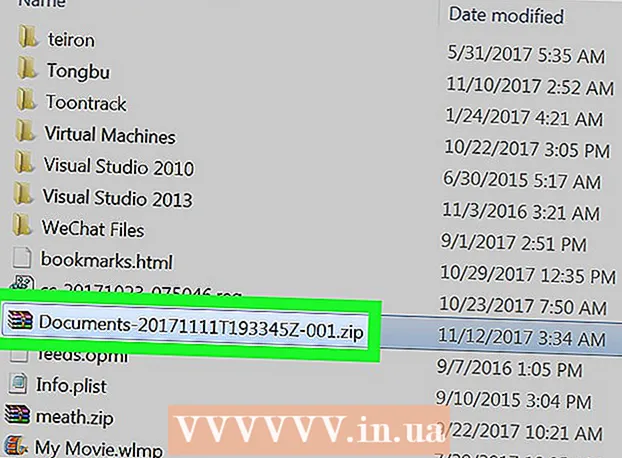Հեղինակ:
Carl Weaver
Ստեղծման Ամսաթիվը:
2 Փետրվար 2021
Թարմացման Ամսաթիվը:
1 Հուլիս 2024

Բովանդակություն
- Քայլեր
- Մաս 1 -ից 3 -ից. Սարքավորումների ճիշտ ընտրություն
- Մաս 2-ից 3-ը. Սեթ-տուփի միացում
- 3 -րդ մաս 3 -ից. Ձայն նվագելը
Wantանկանում եք խաղալ մխիթարել, բայց չունե՞ք հեռուստացույց: Այնուհետեւ միացրեք ձեր խաղային վահանակը ձեր համակարգչի մոնիտորին: Մոնիտորը հաճախ ավելի էժան է, քան հեռուստացույցը, և որոշ օգտվողներ ունեն ավելի հին մոնիտորներ, որոնք կարող են օգտագործվել որպես մխիթարիչ խաղերի էկրան: Դուք կարող եք գրեթե ցանկացած խաղային վահանակ միացնել մոնիտորին, չնայած դա ավելի երկար կտևի, և ձեզ կարող է անհրաժեշտ լինել ադապտեր:
Քայլեր
Մաս 1 -ից 3 -ից. Սարքավորումների ճիշտ ընտրություն
 1 Գտեք ճիշտ մոնիտորը: Եթե կարող եք ընտրել մի քանի մոնիտորներից, որոշեք, թե որն է ավելի լավ աշխատում ձեր խաղային վահանակի հետ: Սեթփոփ-արկղերի տարբեր մոդելներ ունեն էկրանին տարբեր պահանջներ: Փորձեք ընտրել ամենահարմար մոնիտորը, որպեսզի խաղը դրա վրա ցուցադրի այնպես, ինչպես ստեղծողները մտադիր էին:
1 Գտեք ճիշտ մոնիտորը: Եթե կարող եք ընտրել մի քանի մոնիտորներից, որոշեք, թե որն է ավելի լավ աշխատում ձեր խաղային վահանակի հետ: Սեթփոփ-արկղերի տարբեր մոդելներ ունեն էկրանին տարբեր պահանջներ: Փորձեք ընտրել ամենահարմար մոնիտորը, որպեսզի խաղը դրա վրա ցուցադրի այնպես, ինչպես ստեղծողները մտադիր էին: - Եթե ունեք վերջին խաղային կոնսուլներից մեկը, ինչպիսիք են PS4- ը կամ Xbox One- ը, նկարի լավագույն որակը ստանալու համար օգտագործեք բարձր հստակության մոնիտոր (HD 1080p): Միացման սարքը կաթոդային ճառագայթների (CRT) մոնիտորին միացնելով դուք կստանաք անորոշ պատկեր:
- Մյուս կողմից, հին կոնսուլները, ինչպիսիք են NES- ը կամ Sega Genesis- ը, պետք է միացված լինեն CRT մոնիտորներին, քանի որ այդ կոնսուլները չեն փոխանցում HD ազդանշաններ: Այս դեպքում, բացի հստակ պատկերից, դուք կկարողանաք ավելի լավ վերահսկել խաղը, քանի որ CRT մոնիտորի թարմացման արագությունը ավելի բարձր է, քան HD մոնիտորը: Թարմացման արագությունը վերաբերում է էկրանի պատկերի արագ թարմացման արագությանը: Վահանակի հնացած մոդելը HD մոնիտորին միացնելը նվազեցնում է խաղի ընթացքի նկատմամբ վերահսկողությունը ՝ թարմացման ցածր արագության պատճառով. ավելին, էկրանի պատկերը հորիզոնական ձգված է:
 2 Տեղադրեք խաղային վահանակի միակցիչները մոնիտորի վրա: Սա հիմնական կետն է, երբ միացնող սարքը մոնիտորին միացնում է: Մոնիտորների ժամանակակից մոդելներից շատերն ունեն HDMI և DVI միակցիչներ, իսկ ոմանք նաև ունեն լրացուցիչ VGA միակցիչ: Հին մոնիտորներն ունեն VGA և DVI միակցիչներ, կամ միայն մեկ VGA միակցիչ:Հազվագյուտ դեպքերում կարող եք գտնել RCA միակցիչով մոնիտոր, որը տեղադրված էր նաև խաղային կոնսուլների հին մոդելների վրա: Modernամանակակից անջատիչ տուփերը հագեցած են HDMI միակցիչով: Շատ դեպքերում անջատիչ տուփի միակցիչները գտնվում են մոնիտորի հետևի մասում: Սովորաբար, էժան մոնիտորներն ունեն միայն մեկ միակցիչ: Մոնիտորների որոշ հին մոդելներ հագեցած էին ոչ անջատվող մալուխներով:
2 Տեղադրեք խաղային վահանակի միակցիչները մոնիտորի վրա: Սա հիմնական կետն է, երբ միացնող սարքը մոնիտորին միացնում է: Մոնիտորների ժամանակակից մոդելներից շատերն ունեն HDMI և DVI միակցիչներ, իսկ ոմանք նաև ունեն լրացուցիչ VGA միակցիչ: Հին մոնիտորներն ունեն VGA և DVI միակցիչներ, կամ միայն մեկ VGA միակցիչ:Հազվագյուտ դեպքերում կարող եք գտնել RCA միակցիչով մոնիտոր, որը տեղադրված էր նաև խաղային կոնսուլների հին մոդելների վրա: Modernամանակակից անջատիչ տուփերը հագեցած են HDMI միակցիչով: Շատ դեպքերում անջատիչ տուփի միակցիչները գտնվում են մոնիտորի հետևի մասում: Սովորաբար, էժան մոնիտորներն ունեն միայն մեկ միակցիչ: Մոնիտորների որոշ հին մոդելներ հագեցած էին ոչ անջատվող մալուխներով: - HDMI միակցիչը նման է երկարաձգված USB պորտի, որի երկու կողմերում կան ակոսներ: Թե՛ դրված տուփերի և թե՛ մոնիտորների ժամանակակից մոդելների մեծ մասը հագեցած է հենց այս միակցիչով:
- DVI միակցիչը պարունակում է 24 կապում և շատ տարածված միակցիչ է, որն օգտագործվում է մոնիտորներում: Դուք չեք կարողանա միացնել անջատիչն ուղղակիորեն այս խցիկին, բայց դա միշտ կարող եք անել ադապտերի միջոցով:
- VGA միակցիչը հնացած է: Ընդհանրապես, 15-փին VGA վարդակից կապույտ է: Modernամանակակից մոնիտորների մեծ մասը նման միակցիչ չունի: Նման միակցիչ չեք գտնի որևէ հավաքածուի վրա, բայց միշտ կարող եք օգտագործել ադապտեր:
 3 Տեղադրեք տեսանյութի ելքային միակցիչները խաղային վահանակի վրա: Հավաքածուի տուփերի տարբեր մոդելներ կարող են միացվել մոնիտորին տարբեր եղանակներով: Ամենաթարմ միակցիչը HDMI միակցիչն է, իսկ ամենահինը `RCA կամ RF միակցիչը:
3 Տեղադրեք տեսանյութի ելքային միակցիչները խաղային վահանակի վրա: Հավաքածուի տուփերի տարբեր մոդելներ կարող են միացվել մոնիտորին տարբեր եղանակներով: Ամենաթարմ միակցիչը HDMI միակցիչն է, իսկ ամենահինը `RCA կամ RF միակցիչը: - PS4, Xbox One, PS3, Xbox 360, Wii U վահանակները ունեն HDMI միակցիչ: Xbox 360 -ի վաղ մոդելները նույնպես գալիս էին YPbPr միակցիչով, սակայն այս միակցիչը հասանելի է շատ սահմանափակ թվով մոնիտորների մոդելներում:
- Wii, PS2, Xbox, Gamecube, Nintendo 64, PS1, Super Nintendo, Genesis կոնսուլներն ունեն RCA միակցիչ: Wii, PS2 և Xbox- ն ունեն նաև YPbPr և S-Video միակցիչներ, սակայն նման միակցիչներ ունեն միայն շատ սահմանափակ թվով մոնիտորների մոդելներ: Հին դյուրակիր տուփերի մոդելները հագեցած են ՌԴ միակցիչով, սակայն այս միակցիչը հասանելի չէ մոնիտորի որևէ մոդելի վրա:
 4 Գտեք ականջակալներ կամ բարձրախոսներ և աուդիո ադապտեր: Եթե ձեր մոնիտորն ունի ներկառուցված բարձրախոսներ, ապա դրանց միջոցով կարող եք աուդիո նվագարկել տեղադրման տուփից: Այնուամենայնիվ, մոնիտորների մոդելների մեծ մասում բարձրախոսներ չկան, այնպես որ դուք պետք է պարզեք, թե ինչպես կարելի է ձայնը վերարտադրել ստեղնաշարի տուփից - ձեզ հարկավոր են բարձրախոսներ կամ ականջակալներ, և դրանք միացնելու հիմնական տուփին `աուդիո ադապտեր: . Եթե միակցիչը HDMI մալուխի միջոցով միացնում եք մոնիտորին, ապա ձեզ հարկավոր կլինի աուդիո մալուխ, քանի որ HDMI մալուխը հնարավոր չէ միացնել բարձրախոսներին:
4 Գտեք ականջակալներ կամ բարձրախոսներ և աուդիո ադապտեր: Եթե ձեր մոնիտորն ունի ներկառուցված բարձրախոսներ, ապա դրանց միջոցով կարող եք աուդիո նվագարկել տեղադրման տուփից: Այնուամենայնիվ, մոնիտորների մոդելների մեծ մասում բարձրախոսներ չկան, այնպես որ դուք պետք է պարզեք, թե ինչպես կարելի է ձայնը վերարտադրել ստեղնաշարի տուփից - ձեզ հարկավոր են բարձրախոսներ կամ ականջակալներ, և դրանք միացնելու հիմնական տուփին `աուդիո ադապտեր: . Եթե միակցիչը HDMI մալուխի միջոցով միացնում եք մոնիտորին, ապա ձեզ հարկավոր կլինի աուդիո մալուխ, քանի որ HDMI մալուխը հնարավոր չէ միացնել բարձրախոսներին: - Հավաքովի տուփերի ժամանակակից մոդելները ապահովում են թվային (օպտիկական) աուդիո ազդանշան, երբ ձայնը փոխանցելու համար չի օգտագործվում HDMI մալուխ, այսինքն ՝ բարձրախոսներին անջատիչին միացնելու համար անհրաժեշտ է ադապտեր:
- Եթե դուք PS4 խաղային վահանակ ունեք, կարող եք ականջակալները միացնել անմիջապես վահանակին, ինչը նշանակում է, որ ձեզ ոչ մի ադապտեր կամ լրացուցիչ մալուխ պետք չէ:
 5 Եթե ձեր տեղադրման տուփը չունի HDMI միակցիչ, գտեք վիդեո ադապտեր: Դա ձեզ հարկավոր կլինի ձեր մոնիտորի վահանակը HDMI կամ DVI միակցիչին միացնելու համար: Կարող եք ընտրել վիդեո ադապտերների շարքից: Օրինակ, կան ադապտերներ `մի քանի հնացած միակցիչներով (կամ վարդակից) և մեկ ժամանակակից HDMI կամ DVI միակցիչով (կամ վարդակից):
5 Եթե ձեր տեղադրման տուփը չունի HDMI միակցիչ, գտեք վիդեո ադապտեր: Դա ձեզ հարկավոր կլինի ձեր մոնիտորի վահանակը HDMI կամ DVI միակցիչին միացնելու համար: Կարող եք ընտրել վիդեո ադապտերների շարքից: Օրինակ, կան ադապտերներ `մի քանի հնացած միակցիչներով (կամ վարդակից) և մեկ ժամանակակից HDMI կամ DVI միակցիչով (կամ վարդակից): - Ավելին, որոշ վիդեո ադապտերներ աջակցում են նաև աուդիո փոխանցմանը:
 6 Անհրաժեշտության դեպքում գտեք համապատասխան մալուխ: STB մոդելների մեծ մասը գալիս է միայն մեկ վիդեո մալուխով: Օրինակ, PS3 տուփը գալիս է RCA մալուխով, չնայած այս տուփը ունի նաև HDMI միակցիչ: Գտեք մի մալուխ, որը կպարզեցնի տեղադրման տուփը մոնիտորին միացնելու գործընթացը և կստանա նկարի լավագույն որակը:
6 Անհրաժեշտության դեպքում գտեք համապատասխան մալուխ: STB մոդելների մեծ մասը գալիս է միայն մեկ վիդեո մալուխով: Օրինակ, PS3 տուփը գալիս է RCA մալուխով, չնայած այս տուփը ունի նաև HDMI միակցիչ: Գտեք մի մալուխ, որը կպարզեցնի տեղադրման տուփը մոնիտորին միացնելու գործընթացը և կստանա նկարի լավագույն որակը: - HDMI մալուխները հավասարապես լավ են աշխատում HDMI- ով հագեցած բոլոր սարքերի հետ: Հնացած միակցիչների դեպքում ձեզ կարող է անհրաժեշտ լինել մալուխ, որը միանում է հատուկ հավաքածուի տուփի մոդելին: Օրինակ, միևնույն HDMI մալուխը կարող է միացվել ինչպես Xbox 360-ին, այնպես էլ PS3- ին, սակայն RCA միակցիչի դեպքում ձեզ կարող է անհրաժեշտ լինել հատուկ մալուխ, որը հարմար է հատուկ հավաքածուի տուփի մոդելի համար:
- Եթե ձեր անջատիչն ունի միայն HDMI միակցիչ, իսկ ձեր մոնիտորը `միայն DVI միակցիչ, փնտրեք HDMI-DVI փոխարկիչ կամ հատուկ մալուխ:
Մաս 2-ից 3-ը. Սեթ-տուփի միացում
 1 Միացրեք HDMI մալուխը կարգավորիչին և մոնիտորին: HDMI մալուխի օգտագործման դեպքում դուք արագ և հեշտությամբ միացնում եք սկավառակի տուփը մոնիտորին: Մալուխի մի ծայրը միացրեք անջատիչին, իսկ մյուսը `մոնիտորին:
1 Միացրեք HDMI մալուխը կարգավորիչին և մոնիտորին: HDMI մալուխի օգտագործման դեպքում դուք արագ և հեշտությամբ միացնում եք սկավառակի տուփը մոնիտորին: Մալուխի մի ծայրը միացրեք անջատիչին, իսկ մյուսը `մոնիտորին: - Աուդիո մալուխի միացման վերաբերյալ տեղեկատվության համար անցեք հաջորդ բաժին:
 2 Միացրեք վիդեո մալուխը տեղադրման տուփին և ադապտերին: Եթե ունեք դետոքս-տուփի ավելի հին մոդել, ապա այն ստիպված կլինեք միացնել մոնիտորին ադապտերի միջոցով: Միացնելիս մալուխի խրոցակների գունային կոդավորումը պետք է համապատասխանի ադապտերային միակցիչների գունային կոդավորմանը: Համոզվեք, որ ադապտորի միակցիչները, որոնք միացնում եք տեղադրման տուփը, նշված են «Մուտք» բառով:
2 Միացրեք վիդեո մալուխը տեղադրման տուփին և ադապտերին: Եթե ունեք դետոքս-տուփի ավելի հին մոդել, ապա այն ստիպված կլինեք միացնել մոնիտորին ադապտերի միջոցով: Միացնելիս մալուխի խրոցակների գունային կոդավորումը պետք է համապատասխանի ադապտերային միակցիչների գունային կոդավորմանը: Համոզվեք, որ ադապտորի միակցիչները, որոնք միացնում եք տեղադրման տուփը, նշված են «Մուտք» բառով: - Շատ ադապտերներ հնարավորություն են տալիս միաժամանակ միացնել ինչպես համակարգիչը, այնպես էլ խաղային վահանակը մոնիտորին: Եթե դուք ունեք նման ադապտեր, մի մոռացեք միացնել ձեր համակարգչի վիդեո ելքը դրան:
 3 Միացրեք ադապտորը մոնիտորին: Դա արեք HDMI կամ DVI կամ VGA մալուխով (կախված ադապտերից): Մալուխը միացրեք «OUTPUT» կամ «MONITOR» նշումով ադապտերային վարդակին: VGA մալուխը միացնելիս անջատեք մոնիտորը:
3 Միացրեք ադապտորը մոնիտորին: Դա արեք HDMI կամ DVI կամ VGA մալուխով (կախված ադապտերից): Մալուխը միացրեք «OUTPUT» կամ «MONITOR» նշումով ադապտերային վարդակին: VGA մալուխը միացնելիս անջատեք մոնիտորը:  4 Կարգավորեք մոնիտորը համապատասխան մուտքային ազդանշանի համար: Ընտրեք մուտքի ճիշտ միակցիչը `մոնիտորի վրա պատկերված վերին տուփից պատկեր ցուցադրելու համար: Եթե մոնիտորը հագեցած է միայն մեկ միակցիչով, ապա ոչինչ պետք չէ ճշգրտել. Երբ մոնիտորը և տեղադրման տուփը միացված են, դրանից ստացված պատկերը կցուցադրվի էկրանին:
4 Կարգավորեք մոնիտորը համապատասխան մուտքային ազդանշանի համար: Ընտրեք մուտքի ճիշտ միակցիչը `մոնիտորի վրա պատկերված վերին տուփից պատկեր ցուցադրելու համար: Եթե մոնիտորը հագեցած է միայն մեկ միակցիչով, ապա ոչինչ պետք չէ ճշգրտել. Երբ մոնիտորը և տեղադրման տուփը միացված են, դրանից ստացված պատկերը կցուցադրվի էկրանին:
3 -րդ մաս 3 -ից. Ձայն նվագելը
 1 Եթե օգտագործում եք HDMI մալուխ, միացրեք ընտրովի աուդիո մալուխը: Ամենայն հավանականությամբ, աուդիո մալուխի տեսակը կախված կլինի խաղային վահանակի մոդելից: Օգտագործեք RCA մալուխ ՝ ձայնը HDMI մալուխին միացնելու դեպքում ձայնը փոխանցելու համար: Modernամանակակից դյուրակիր տուփերի մեծ մասն ունի առանձին օպտիկական աուդիո խցիկ:
1 Եթե օգտագործում եք HDMI մալուխ, միացրեք ընտրովի աուդիո մալուխը: Ամենայն հավանականությամբ, աուդիո մալուխի տեսակը կախված կլինի խաղային վահանակի մոդելից: Օգտագործեք RCA մալուխ ՝ ձայնը HDMI մալուխին միացնելու դեպքում ձայնը փոխանցելու համար: Modernամանակակից դյուրակիր տուփերի մեծ մասն ունի առանձին օպտիկական աուդիո խցիկ:  2 Միացրեք աուդիո մալուխը ադապտորին: Ադապտերների մոդելների մեծ մասը հագեցած է աուդիո մուտքով և աուդիո ելքով: Միացրեք աուդիո մալուխի երկու խրոցակը (կարմիր և սպիտակ) համապատասխան գունավոր ադապտերների խցիկներին (խցիկները պետք է պիտակավորված լինեն «Մուտք»):
2 Միացրեք աուդիո մալուխը ադապտորին: Ադապտերների մոդելների մեծ մասը հագեցած է աուդիո մուտքով և աուդիո ելքով: Միացրեք աուդիո մալուխի երկու խրոցակը (կարմիր և սպիտակ) համապատասխան գունավոր ադապտերների խցիկներին (խցիկները պետք է պիտակավորված լինեն «Մուտք»):  3 Բարձրախոսները կամ ականջակալները միացրեք «OUTPUT» նշումով ադապտերային վարդակին: Հիշեք, որ բարձրախոսներին միացնելիս համապատասխանեցեք խրոցակների և միակցիչների գույնը:Ականջակալները միացրեք ադապտորի կանաչ միակցիչին: Որոշ ադապտերների մոդելներ ունեն միայն մեկ աուդիո խցիկ; այս դեպքում միացրեք բարձրախոսները կամ ականջակալները այս խցիկին:
3 Բարձրախոսները կամ ականջակալները միացրեք «OUTPUT» նշումով ադապտերային վարդակին: Հիշեք, որ բարձրախոսներին միացնելիս համապատասխանեցեք խրոցակների և միակցիչների գույնը:Ականջակալները միացրեք ադապտորի կանաչ միակցիչին: Որոշ ադապտերների մոդելներ ունեն միայն մեկ աուդիո խցիկ; այս դեպքում միացրեք բարձրախոսները կամ ականջակալները այս խցիկին:  4 Կարգավորեք աուդիո նվագարկումը (HDMI մալուխ օգտագործելիս): Կարգավորեք աուդիո նվագարկման կարգավորումները տեղադրման տուփից, որպեսզի այն ձայնային ազդանշաններ փոխանցի ոչ թե HDMI մալուխի, այլ աուդիո մալուխի միջոցով:
4 Կարգավորեք աուդիո նվագարկումը (HDMI մալուխ օգտագործելիս): Կարգավորեք աուդիո նվագարկման կարգավորումները տեղադրման տուփից, որպեսզի այն ձայնային ազդանշաններ փոխանցի ոչ թե HDMI մալուխի, այլ աուդիո մալուխի միջոցով: - Ձայնի կարգավորումներում փոփոխություններ կատարելու գործընթացը կախված է STB մոդելից: Շատ դեպքերում բացեք «Կարգավորումներ» ցանկը, ապա ընտրեք «Ձայն»: